
Corso attualmente non disponibile
Master Microsoft Office Specialist
-
La comodità di farlo da casa, seguire le lezioni con calma e senza tempi. Il professore molto disponibile.
← | →
-
Il primo docente non spiagava molto e ci lasciava solo da fare esercizi, invece il secondo docente è eccellente, spiega bene ed è molto professionale.
← | →
-
Master ben strutturato, buono sia perché se non ero sicura su qualche argomento, mi è stato sempre spiegato e anche più volte. Molto disponibili i professori. Non ho lasciato nulla in sospeso.
← | →
Master
Blended a Bologna ()
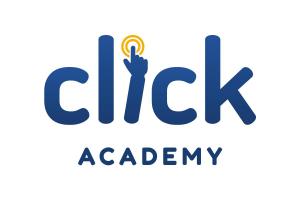
Hai bisogno di un coach per la formazione?
Ti aiuterà a confrontare vari corsi e trovare l'offerta formativa più conveniente.
Il master per specialisti di Microsoft Office
-
Tipologia
Master
-
Metodologia
Blended
-
Durata
Flessible
Il centro Click Academy presenta sul portale Emagister il Master in Microsoft Office Specialist.
La condivisione delle informazioni, la conservazione dei dati in luoghi sicuri e la gestione di software versatili e completi capaci di soddisfare ogni esigenza di un ufficio sono essenziali. La Microsoft è indiscutibilmente la software house leader nella elaborazione di software che vanno dal più diffuso Sistema Operativo al Mondo (Windows) alle applicazioni per l’Office Automation (Office 2016 e 365) a sistemi di gestione dati (Azure) e condivisione (Share Point) oltre ad altri sevizi e software nei più disparati campi.
Il nostro candidato deve dimostrare abilità nella gestione del testo per elaborare testi privati ed aziendali professionali (Microsoft Word), alla elaborazione e calcolo dei dati (Microsoft Excel e Microsoft Access), alla presentazione di piani e programmi (Microsoft Power Point) e dalle locandine ai biglietti da visita (Microsoft Publisher). Deve inoltre dimostrare di saper collaborare con altri ed utilizzare gli strumenti offerti dal cloud (One Drive e Office 360 e di collaborazione come Microsoft Team.
Profilo del corso
Diventare autonomi nell' utilizzo dei principali Software di Microsoft.
A tutti!!
Certificazione MOS (World, Excel, Power Point, Outlook Access)
Opinioni
-
La comodità di farlo da casa, seguire le lezioni con calma e senza tempi. Il professore molto disponibile.
← | →
-
Il primo docente non spiagava molto e ci lasciava solo da fare esercizi, invece il secondo docente è eccellente, spiega bene ed è molto professionale.
← | →
-
Master ben strutturato, buono sia perché se non ero sicura su qualche argomento, mi è stato sempre spiegato e anche più volte. Molto disponibili i professori. Non ho lasciato nulla in sospeso.
← | →
Valutazione del corso
Lo consiglia
Valutazione del Centro
ex studente
Opinione verificataA. F. C. I.
Opinione verificataE. L.
Opinione verificataex corsista
Opinione verificatavasilica Mangir
Opinione verificataFrancesco
Fiorenzo
Successi del Centro
Tutti i corsi devono essere aggiornati
La media delle valutazioni dev'essere superiore a 3,7
Più di 50 opinioni degli ultimi 12 mesi
4 anni del centro in Emagister.
Materie
- Informatica
- Computer
- Office
- Outlook
- Microsoft Word
- Microsoft Office Specialist
- PowerPoint
- Windows
- Excel
- Publisher
- Access
- Office365
- OneDrive
- Azure
- Sharepoint
- ICloud
- Posta elettronica
- Quick Parts
- Clutter
Professori
Tommaso Aldo Gangai
Dott. Progettazione Digitale
Programma
1. Il Cloud e OneDrive
1.1. Cos’è.
1.2. Accessi da più postazioni (PC, Smartphone, Tablet).
1.3. Condivisione.
1.4. Gestione documenti.
1.5. Le applicazioni e compatibilità tra Sistemi Operativi.
1.6. Office 365 disponibile per PC, Tablet e Smartphone.
1.7. Microsoft Team
2. Microsoft Word e Word 365
2.1. I documenti
2.1.1. Documento vuoto e da modelllo.
2.1.2.Testo da file e da pdf.
2.1.3. Navigare attraverso un documento, collega- menti ipertestuali, segnalibri.
2.1.4.Modificare l’impostazione della pagina, appli- care temi di documento, stili di documento, intestazioni e piè di pagina, numeri di pagina, elementi di sfondo della pagina.
2.1.5.Personalizzare opzioni e viste per i documenti.
2.1.6. Stampare e salvare documenti, modificare le impostazioni di stampa, formati di file alternativi, ispezionare un documento, identificare problemi di accessibilità e di compatibilità
2.2. Formattare testo, paragrafi e sezioni
2.2.1.Inserire testo e paragrafi.
2.2.2. Formattazione dei caratteri e di paragrafi, spaziatura e il rientro di righe e paragrafi, evidenziare il testo, stili incorporati nel testo, convertire in WordArt.
2.2.3.Formattare il testo in più colonne; inserire in- terruzioni di pagine, sezioni o colonne; cam- biare le opzioni di impostazione della pagina per una sezione
2.3. Creare tabelle ed elenchi
2.3.1. Creare una e modificare una tabella.
2.3.2.Convertire testo in tabelle, gli stili tabella.
2.3.3. Ordinare i dati della tabella; i margini e la spaziatura delle celle; unire e dividere le celle; ridimensionare tabelle, righe e colonne; dividere tabelle; configurare un’intestazione di riga ripetuta.
2.3.4.Creare e modificare un elenco
2.4. Creare e gestire riferimenti
2.4.1.Note a piè di pagina e note di chiusura, fonti di citazione bibliografiche, inserire didascalie di figure e tabelle.
2.4.2. Inserire un sommario standard, aggiornare un sommario, inserire una copertina
2.5. Inserire e formattare elementi grafici
2.5.1.Inserire e formattare forme, immagini, caselle di testo.
2.5.2. Effetti artistici, formattare oggetti, avvolgere il testo intorno agli oggetti, posizionare oggetti.
2.5.3.Inserire e formattare la grafica SmartArt
3. Microsoft Excel e Microsoft Excel 365
3.1. Creare fogli di lavoro e cartelle di lavoro
3.1.1. Creare una cartella di lavoro, importare dati da un file di testo delimitato, aggiungere un foglio di lavoro a una cartella di lavoro esistente, copiare e spostare un foglio di lavoro.
3.1.2. Navigare in fogli di lavoro e cartelle di lavoro.
3.1.3. Cercare i dati; passare a una cella o gruppi di celle denominate, collegamenti ipertestuali.
3.1.4. Formattare fogli di lavoro e cartelle di lavoro.
3.1.5. Impostazione di pagina, inserire ed eliminare colonne o righe, temi della cartella di lavoro, altezza riga e larghezza colonna, intestazioni e piè di pagina.
3.1.6.Nascondere o mostrare i fogli di lavoro, colonne e righe.
3.1.7. Personalizzare la barra di accesso rapido.
3.1.8. Proprietà del documento.
3.1.9.Impostare un’area di stampa, salvare cartelle di lavoro in formati di file alternativi.
3.1.10. Stampare totalmente o parzialmente una cartella di lavoro.
3.1.11. Trovare problemi di accessibilità e problemi di compatibilità.
3.2. Gestire celle e intervalli di dati
3.2.1. Inserire i dati in celle e intervalli.
3.2.2.Sostituire i dati; tagliare, copiare o incollare dati; riempire le celle usando Auto Fill; inserire ed eliminare le celle.
3.2.3. Formattare celle e intervalli.
3.2.4.Unire celle, modificare l’allineamento e il rien- tro delle celle, copia formato, testo a capo, formati cella.
3.2.5.Riepilogare e organizzare i dati.
3.2.6. Inserire sparkline, profili dati, inserire subtotali,
3.2.7. applicare la formattazione condizionale
3.3. Creare tabelle
3.3.1. Creare una tabella Excel da un intervallo di celle, convertire una tabella in un intervallo di celle, aggiungere o rimuovere righe e colon- ne della tabella.
3.3.2. Stili e opzioni della tabella, righe totali.
3.3.3. Filtrare e ordinare una tabella, rimuovere i record duplicati
3.4. Eseguire operazioni con formule e funzioni
3.4.1. Riepilogare i dati utilizzando le funzioni.
3.4.2.Inserire riferimenti, funzione SOMMA, MIN e MAX, CONTA, MEDIA.
3.4.3. Funzioni logiche: SE, SOMMASE, MEDIASE, CONTASE.
3.4.4.Formattare il testo usando le funzioni DESTRA, SINISTRA; MAIUSC e MINUSC, CONCATENATE
3.5. Creare grafici e oggetti
3.5.1. Nuovo grafico, aggiungere serie di dati aggiuntive, passare da righe e colonne, l’Analisi rapida.
3.5.2.Ridimensionare, aggiungere e modificare, applicare i layout e gli stili, spostare i grafici.
3.5.3. Caselle di testo e forme, immagini, testo alternativo agli oggetti per l’accessibilità
4. Microsoft PowerPoint e PowerPoint 365
4.1. Creare e gestire presentazioni
4.1.1. Nuova presentazione vuota e da modello,
4.1.2.importare i profili del documento di Word.
4.1.3. Inserire e formattare le diapositive.
4.1.4.Layout di diapositiva; duplicare le diapositive esistenti; nascondere, mostrare ed eliminare le diapositive applicare un diverso layout
4.1.5.di diapositiva; modificare singoli sfondi di diapositive; inserire intestazioni di diapositive, piè di pagina e numeri di pagina.
4.1.6. Tema, sfondo e contenuti del master, creare e modificare un layout di diapositiva, modificare il master delle note.
4.1.7. Ordinare e raggruppare le diapositive, creare sezioni, rinominare le sezioni.
4.1.8.Modificare le dimensioni della diapositiva, modificare le visualizzazioni di una presentazione, impostare le proprietà del file.
4.1.9. Configurare una presentazione per la
4.1.10. stampa.
4.1.11. Stampare tutta o parte di una presentazione; pagine di note.
4.1.12. Configurare le opzioni della presentazione, provare i tempi della presentazione, condurre una presentazione utilizzando la visualizzazione Presenter
4.2. Inserire e formattare testo, forme e immagini
4.2.1.Applicare la formattazione e gli stili al testo, WordArt, formattare il testo in più colonne, creare elenchi puntati e numerati, inserire collegamenti ipertestuali.
4.2.2. Inserire, sostituire, ridimensionare forme e caselle di testo.
4.2.3.Ordinare, allineare e raggruppare oggetti
4.3. Inserire tabelle, grafici, SmartArt e contenuti multimediali
4.3.1. Creare e gestire una tabella.
4.3.2.Creare, importare e modificare un grafico.
4.3.3. Gli SmartArt.
4.3.4.Inserire clip audio e video, configurare le
4.3.5.opzioni di riproduzione multimediale
4.4. Applicare transizioni e animazioni
4.4.1.Inserire le transizioni della diapositiva.
4.4.2. Applicare animazioni agli oggetti ed al testo, impostare i percorsi di animazione
4.5. Gestire presentazioni multiple
4.5.1.Unire il contenuto di più presentazioni.
4.5.2. Finalizzare le presentazioni, proteggere una presentazione, ispezionare una presentazione, esportare le presentazioni in altri formati
5. Microsoft Access
5.1. Creare e gestire tabelle
5.1.1. Campi e records.
5.1.2.Regole di convalida ai campi, le didascalie, le dimensioni ed i tipi di campi.
5.1.3. Valori predefiniti, utilizzare maschere di input, eliminare campi.
5.2. Creare query
5.2.1.Eseguire una query.
5.2.2. Query a campi incrociati, con parametri, di azione, su più tabelle.
5.2.3.Creare campi calcolati e raggruppamenti all’interno delle query.
5.2.4. Criteri di filtro, raggruppare e riepilogare i dati.
5.2.5. Operatori di confronto, operatori aritmetici e logici.
5.3. Creare moduli
5.3.1. Modulo da un modello con parti di applicazione.
5.3.2.Ordine di tabulazione, Impostazioni di stampa, ordinare i record.
5.3.3. Applicare un tema, posizionare il controllo nel modulo, inserire sfondi, inserire intestazioni e piè di pagina, inserire immagini
5.4. Creare report
5.4.1.Creare un report basato sulla query o sulla tabella, creare un report in visualizzazione Struttura, creare un report utilizzando una procedura guidata.
5.4.2. Raggruppare e ordinare i campi, modificare le origini dati, aggiungere controlli del report, aggiungere e modificare etichette.
5.4.3.Formattare un report in più colonne, aggiungere campi calcolati, controllare il posizionamento del report, formattare gli elementi del report, modificare l’orientamento del report, inserire le
5.4.4. informazioni di intestazione e piè di pagina, inserire immagini, applicare un tema
6. Microsoft Outlook e Outlook 365
6.1. La posta elettronica
6.1.1.L’indirizzo di posta elettronica
6.1.2. Personalizzare le impostazioni.
6.1.3.Messaggi di risposta, formati di testo per tutti i messaggi in uscita.
6.1.4. Personalizzare il riquadro di navigazione, le revisioni, gestire più account.
6.1.5. Stampare e salvare informazioni.
6.1.6. I calendari, contatti o attività; salvare gli allegati dei messaggi; anteprima allegati; salvare i messaggi in formati alternativi; esportare i messaggi in un file di dati
6.2. Esegui operazioni di ricerca in Outlook e gestione dei messaggi
6.2.1. Creare cartelle di ricerca; cercare elementi in messaggi, attività, contatti o calendari; ricerca avanzata; ricerca per cartella.
6.2.2. Configurare le impostazioni di posta.
6.2.3. Impostare i caratteri per nuovi messaggi e risposte.
6.2.4. Creare, assegnare e modificare le firme.
6.2.5. Creare e gestire regole.
6.2.6. Creare risposte automatiche; creare messaggi usando Quick Parts; configurare le impostazioni Posta indesiderata e Clutter
6.2.7.Nuovo messaggio; allegati dei messaggi; aggiungere cc e ccn ai messaggi; aggiungere opzioni di tracciamento e votazione; inoltrare e rispondere ai messaggi.
6.2.8. Richiedere una consegna o leggere una ricevuta; reindirizzare le risposte; marcare i messaggi in uscita secondo il follow up, l’importanza e la sensibilità; richiamare un messaggio.
6.2.9. Formattare il testo, inserire collegamenti ipertestuali, applicare temi e stili, inserire messaggi, aggiungere una firma a messaggi specifici.
6.2.10. Ordinare, spostare i messaggi, spostare i messaggi tra cartelle.
6.2.11. Aggiungere nuove cartelle locali, applicare categorie, ripulire i messaggi, contrassegnare un messaggio.
6.2.12. Automatizzare le attività ripetitive utilizzando Quick Steps, configurare le impostazioni di base dell’archivio automatico, delegare l’accesso
6.3. Gestisci la programmazione
6.3.1.Creare e aggiungere calendari.
6.3.2. Creare elementi di calendario, creare elementi di calendario ricorrenti.
6.3.3.Impostare riunioni utilizzando l’Assistente di pianificazione, impostare la sede della riunione tramite Room Finder.
6.3.4. Organizzare e gestire appuntamenti, riunioni ed eventi.
6.3.5. Importanza dell’elemento del calendario, inoltrare gli elementi del calendario
6.3.6. Promemoria, aggiungere partecipanti, rispondere agli inviti
6.3.7. Creare e gestire note e attività
6.4. Gestire contatti e gruppi
6.4.1. Creare e gestire attività, creare e organizzare note.
6.4.2. Creare, eliminare e importare contatti, creare
6.4.3. e gestire rubriche.
6.4.4. Creare nuovi gruppi di contatti, aggiungere contatti a gruppi di contatti esistenti
Hai bisogno di un coach per la formazione?
Ti aiuterà a confrontare vari corsi e trovare l'offerta formativa più conveniente.
Master Microsoft Office Specialist











